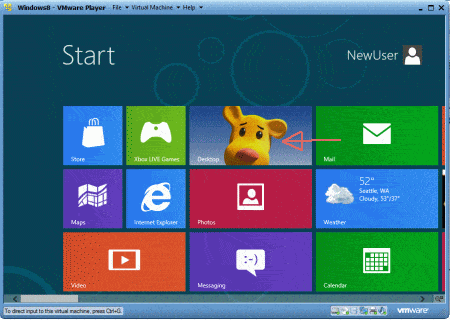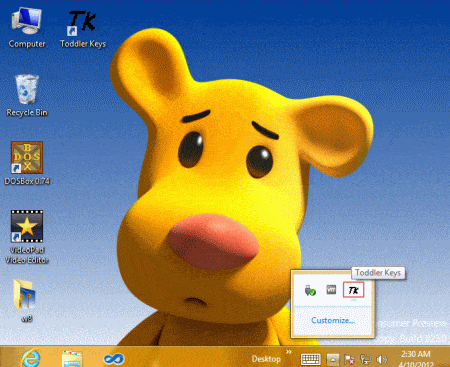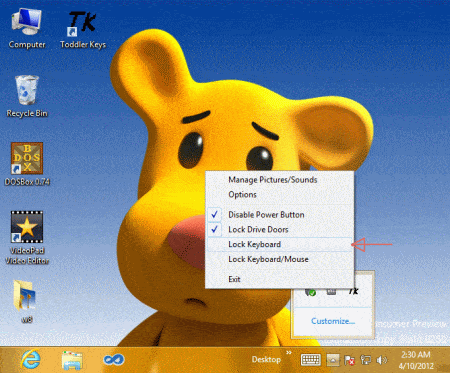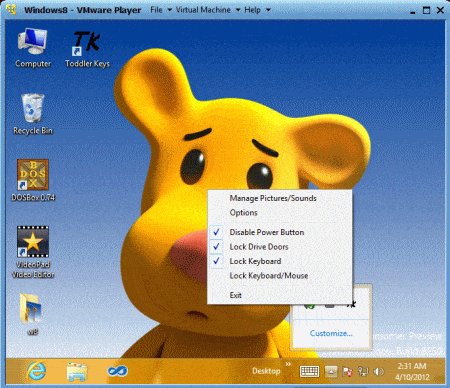При одновременном нажатии нескольких клавиш на клавиатуре,иногда может быть повреждена операционная система или может быть повреждена чувствительная информация.Чтобы предотвратить эту проблему,пользователи блокируют их клавиатуру так, что информация и операционная система могут стать недоступны при нажатии на клавиши.Если Вы хотите заблокировать клавиатуру в Windows 8,то вам необходимо скачать и установить утилиту Toddler Keys, которая является бесплатным инструментом и легко доступна в Интернете, и как только она будет установлена, вы должны следовать определенным шагам:
Шаг 1: Войдите на компьютер с Windows 8,на котором вы хотите заблокировать клавиатуру.
Шаг 2: Из доступных опций в приложениях нажмите на Desktop .
Шаг 3: Загрузите и установите утилиту Toddler Keys.
Шаг 4: После загрузки и установки утилиты, щелкните правой кнопкой мыши на иконке доступнной в правом нижнем углу экрана компьютера.
Шаг 4: После загрузки и установки утилиты, щелкните правой кнопкой мыши на иконке доступнной в правом нижнем углу экрана компьютера.
Шаг 5:В контекстном меню нажмите на Блокировка клавиатуры — Lock Keyboard.
Шаг 6: Чтобы разблокировать клавиатуру повторите шаги 3 и 4. (Эти шаги работают как переключатель для блокировки и разблокировки клавиатуры).
[share-locker locker_id=»9d2c4e0ee38a9863f» theme=»blue» message=»Если Вам понравилась эта статья,нажмите на одну из кнопок ниже.СПАСИБО!» facebook=»true» likeurl=»CURRENT» vk=»true» vkurl=»CURRENT» google=»true» googleurl=»CURRENT» tweet=»true» tweettext=»» tweeturl=»CURRENT» follow=»true» linkedin=»true» linkedinurl=»CURRENT» ][/share-locker]
[note]P.P.S. Если у Вас есть вопросы, желание прокомментировать или поделиться опытом, напишите, пожалуйста, в комментариях ниже.[/note]
 Решение проблемы. Советы Windows. Клуб Windows
Решение проблемы. Советы Windows. Клуб Windows